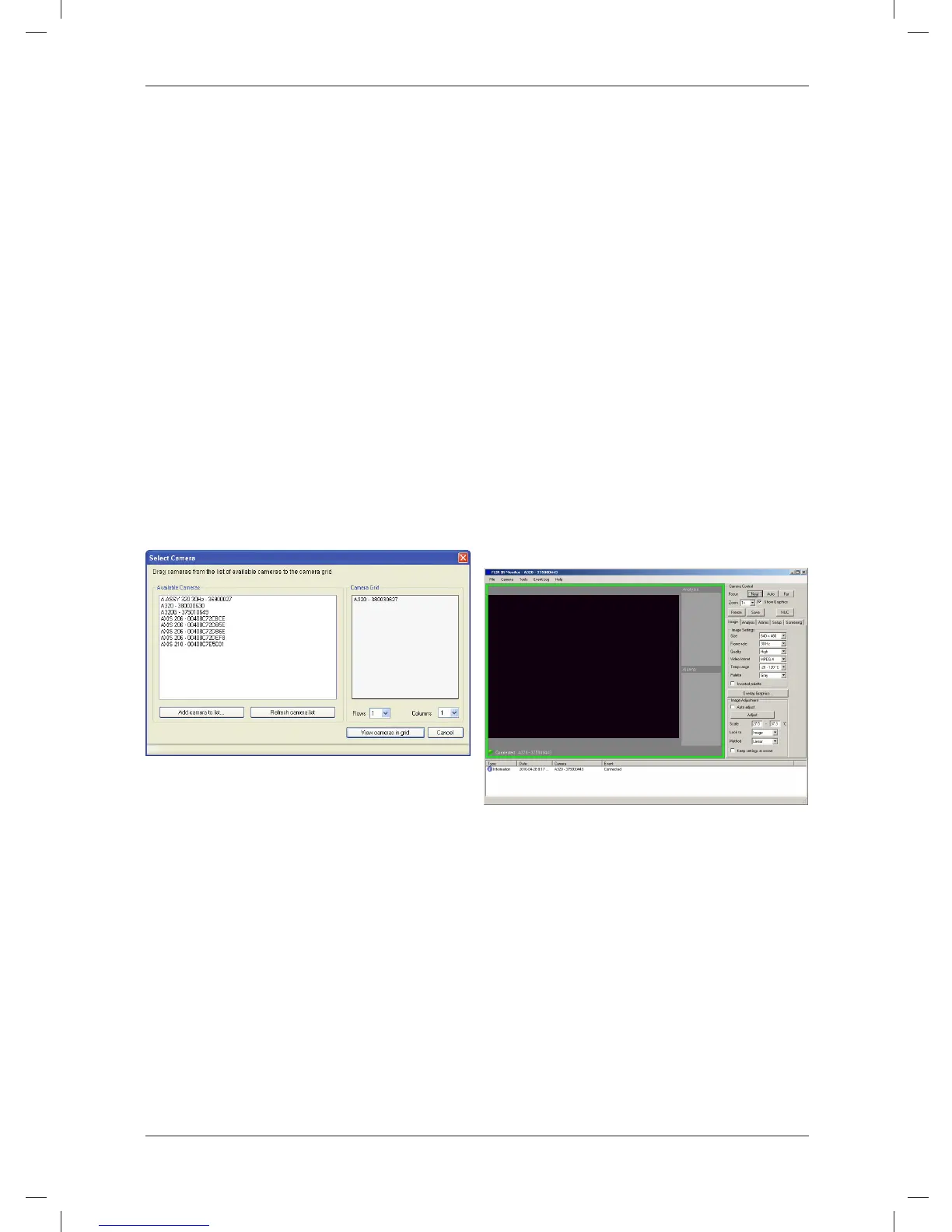CS-CZ Čeština
3. V pravém podokně zadejte heslo IR- 1. Pomocí polí Řádky a Sloupce
CAM, klikněte na možnost Přihlásit vytvořte mřížku, která může ob-
se a poté přejděte na požadovaný sahovat až 3 × 3 kamery.
štítek. Heslo můžete zm ěnit později. 2. V levém podokně vyberte jednu
4. Proveďte požadované změny v přís- nebo více kamer a přetáhněte je
lušné tabulce. do mřížky. Klikněte na možnost
Zobrazit kamery v mřížce.
Krok 6: Připojení
Krok 7: Změna nastavení v
programu FLIR IR Monitor
programu FLIR IR Monitor
ke kameře
Použitelnost
Použitelnost
Tato část je závislá na modelu kamery.
Tato část je závislá na modelu kamery.
Obecné informace
Obecné informace
Pomocí programu FLIR IR Monitor
Při prvním spuštění programu FLIR IR
můžete nejen nastavit rozložení
Monitor je třeba tento program připojit k
analytických nástrojů a konfigurovat
jedné nebo více kamerám. K tomu slouží
alarmy, ale také změnit a upravit různá
dialogové okno Výběr kamery (viz níže).
nastavení jedné nebo více kamer.
Obrázek
Obrázek
Postup
1. V nabídce Start klikněte na možnost
Postup
FLIR IR Monitor (Start > Programy >
FLIR Systems > FLIR IR Monitor).
1. V programu FLIR IR Monitor postu-
2. Použijte některý z následujících
pujte takto:
kroků:
• Je-li program FLIR IR Monitor při-
• Klikněte na šedou plochu.
pojen pouze k jedné kameře, po-
• V nabídce Kamera klikněte na
kračujte níže uvedeným krokem 2.
možnost Připojit.
• Je-li program FLIR IR Monitor při-
pojen k několika kamerám, klikněte
3. V dialogovém okně Výběr kamery
na okno kamery, jejíž nastavení
použijte následující postup:
chcete změnit nebo upravit. Vybra-
ná kamera je označena zeleným
rámečkem kolem okna.
© 2011, FLIR Systems, Inc. All rights reserved worldwide.
10
Publ. no. T559492, rev. 010
